
Bagaimana untuk mencari mengikut imej dari mudah alih?
peranti mudah alih dengan Android, sistem pengendalian mudah alih rasmi Google, mereka mempunyai satu integrasi yang sangat baik antara peranti dan Alat dalam talian dan tempatan Google. Atas sebab ini, telefon Android mempunyai a pelbagai ciri atau faedah.
Sebahagian daripada mereka, terkenal kepada semua, dan beberapa yang lain, mungkin, sedikit tidak diketahui oleh ramai. Menjadi, pasti, salah seorang daripada mereka, kuasa mendapatkan maklumat berkaitan dengan satu gambar atau gambar sesiapa sahaja, dari telefon bimbit kami. Oleh itu, hari ini kita akan membincangkan perkara ini panduan pantas baharu dengan bentuk yang paling biasa untuk "cari mengikut imej pada mudah alih Android" berjaya.

Walau bagaimanapun, cara atau cara ini untuk menerangkan di sini, sedang melalui Google, boleh dihasilkan sepenuhnya, kedua-duanya daripada telefon bimbit iPhone sebagai komputer dengan mana-mana yang paling biasa Sistem Pengendalian (Windows, macOS dan GNU/Linux).
Dan di mana, pada dasarnya, semuanya datang ke langkah mudah dengan penggunaan data tambahan seperti nama, saiz, tarikh, atau sebarang maklumat lain yang berkaitan dengan imej atau foto.
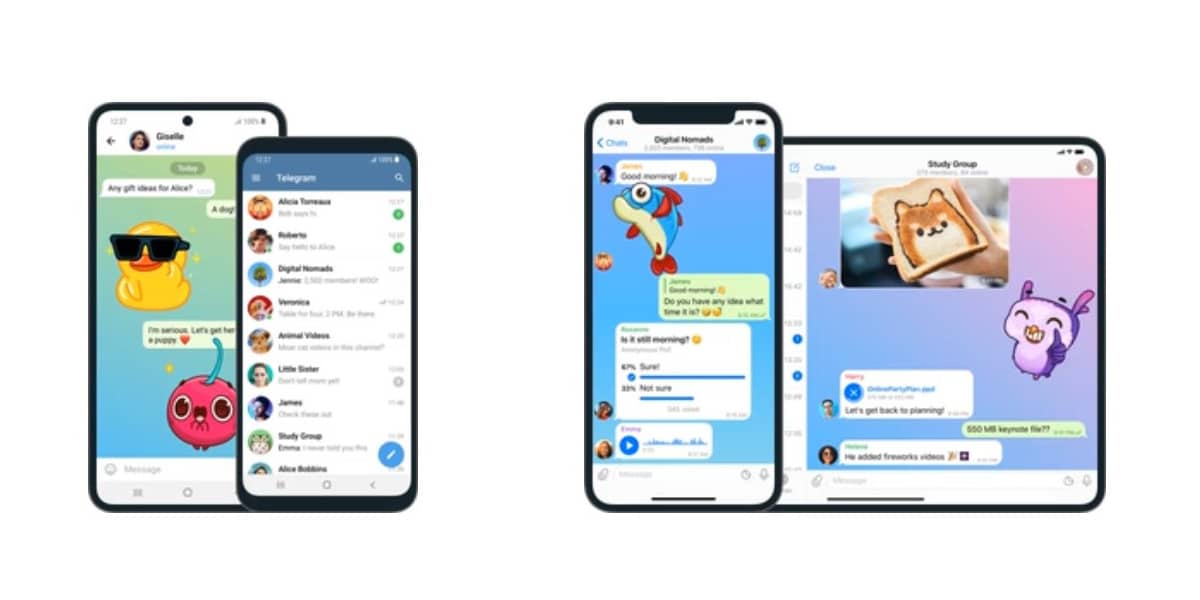
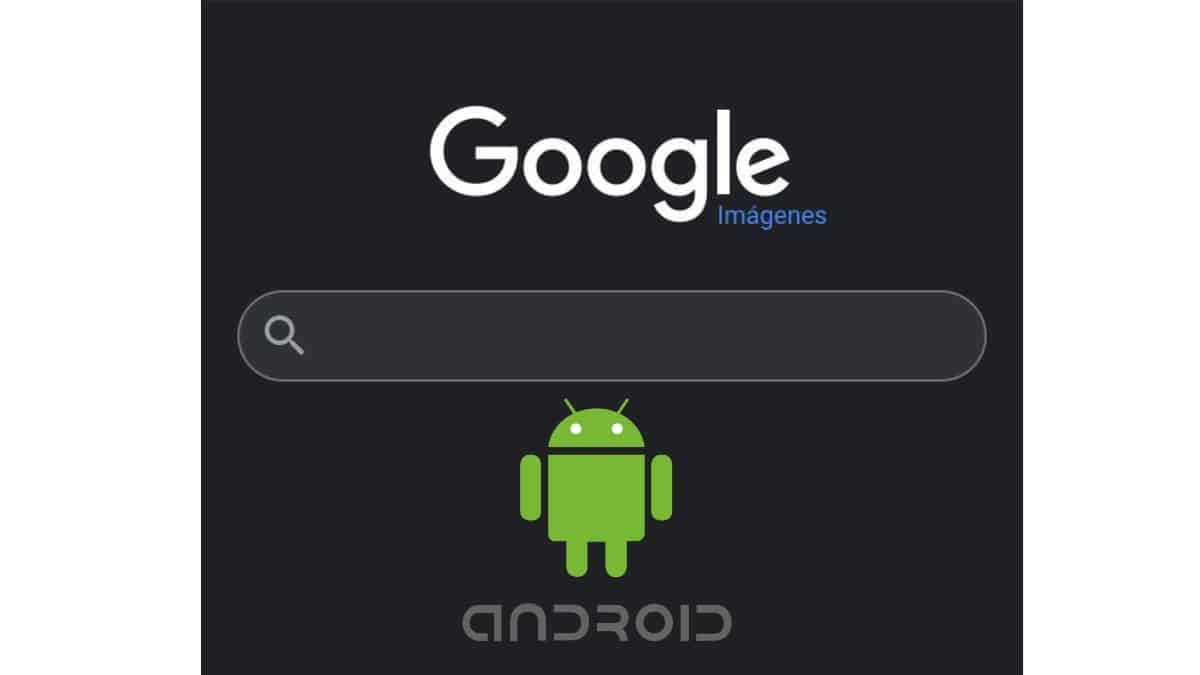
Panduan pantas untuk dapat mencari mengikut imej dari mudah alih
Cara yang tersedia untuk dapat mencari mengikut imej dari mudah alih
Imej Google
Sudah tentu, cara pertama kami untuk mencapai "cari mengikut imej pada mudah alih Android" dengan jayanya, adalah tidak lain dan tidak bukan adalah penggunaan kefungsian Penyemak imbas web Chrome Google, hubungi Imej Google.
Dan untuk mencapai ini, prosedurnya adalah seperti berikut:
- kami membuka kunci kami Peranti Android.
- Kami menjalankan kami pelayar web chrome atau beberapa lain yang tersedia atau pilihan.
- Kami menuju ke laman web dari Imej Google.
- Kami menulis corak carian dalam bar carian.
- Daripada hasil pengimejan yang diperoleh, kami memilih imej pilihan kami dan tunggu sehingga ia dipaparkan sepenuhnya.
- Apabila caj selesai, tekan imej untuk beberapa saat sehingga menu timbul baharu.
- Dan daripada menu itu, kami memilih pilihan Cari imej ini dalam Google.
- Pada ketika ini, kita akan mempunyai sudah memperoleh keputusan dikaitkan dengan imej tersebut oleh imej Google.
Semua ini, seperti yang ditunjukkan di bawah dalam imej berikut:
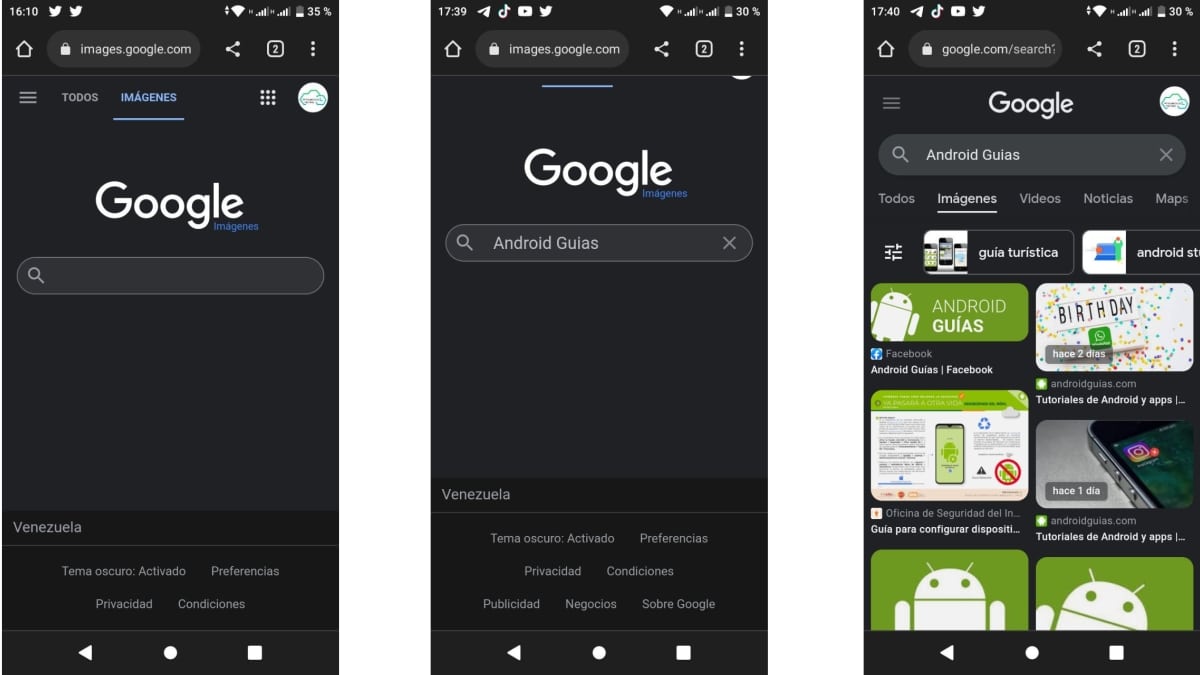
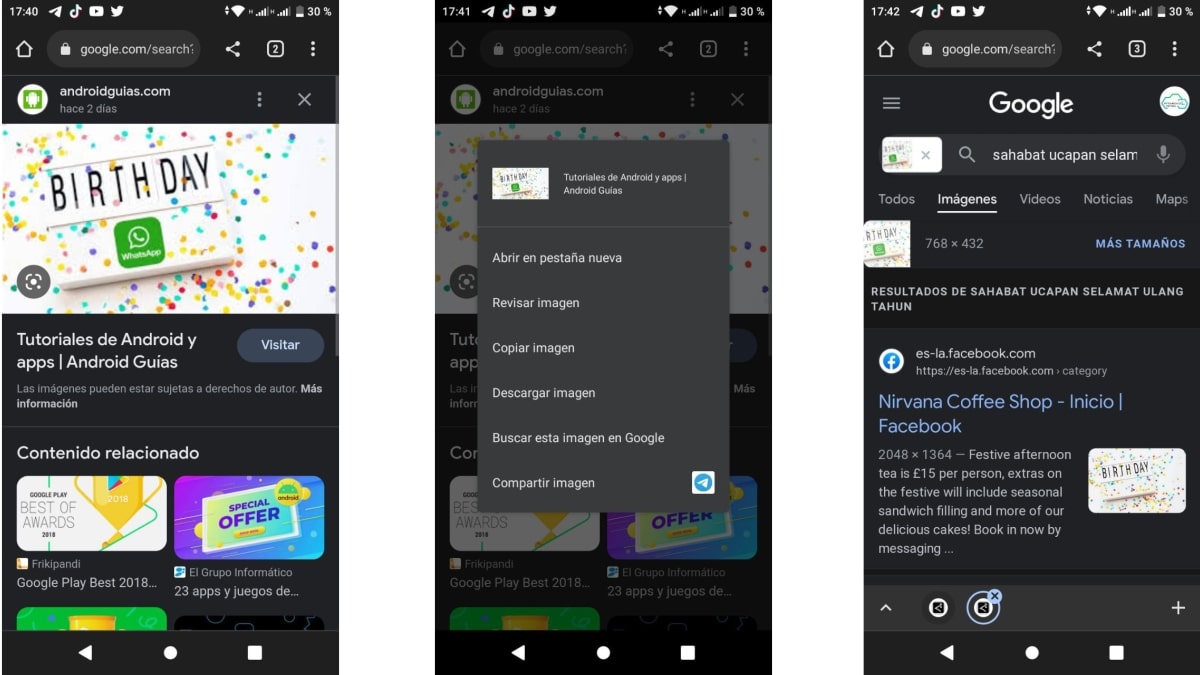
Walau bagaimanapun, jika perkara yang anda mahukan ialah mencari maklumat yang berkaitan atau dikaitkan dengan imej atau foto yang telah dimuat turun ke peranti mudah alih kami, prosedur yang betul adalah seperti berikut:
- kami membuka kunci kami Peranti Android.
- Kami menjalankan kami pelayar web chrome atau beberapa lain yang tersedia atau pilihan.
- Kami menuju ke laman web dari Imej Google.
- Kemudian kita tekan pada menu pilihan (3 titik menegak) terletak di bahagian atas.
- Kami pilih pilihan paparan komputer.
- Dari sini kita boleh buat penggunaan biasa fungsi imej Google, seperti pada komputer meja dengan imej dan gambar sendiri (dimuat turun), seperti yang ditunjukkan di bawah dalam imej berikut:
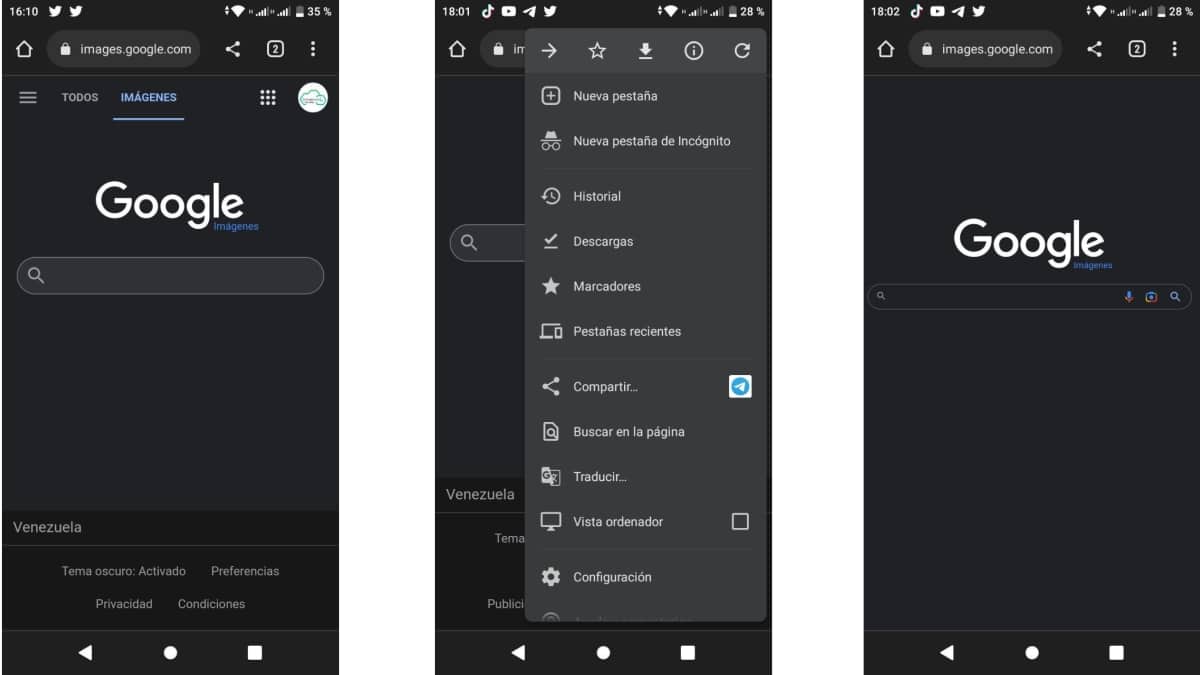
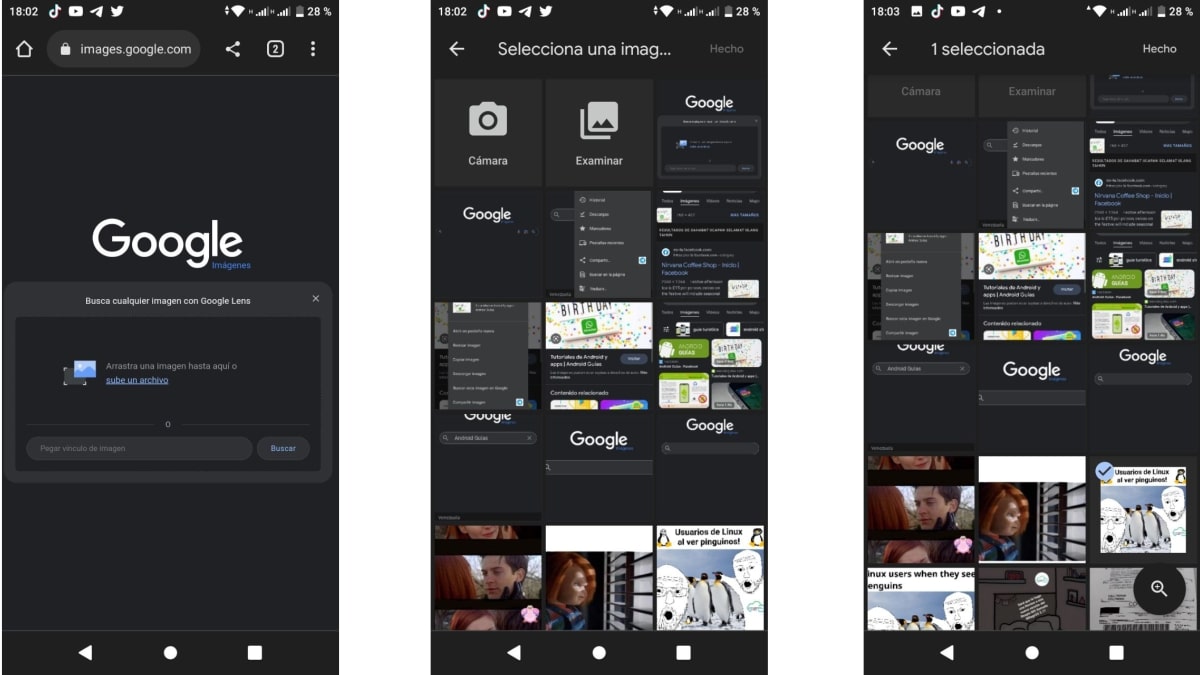
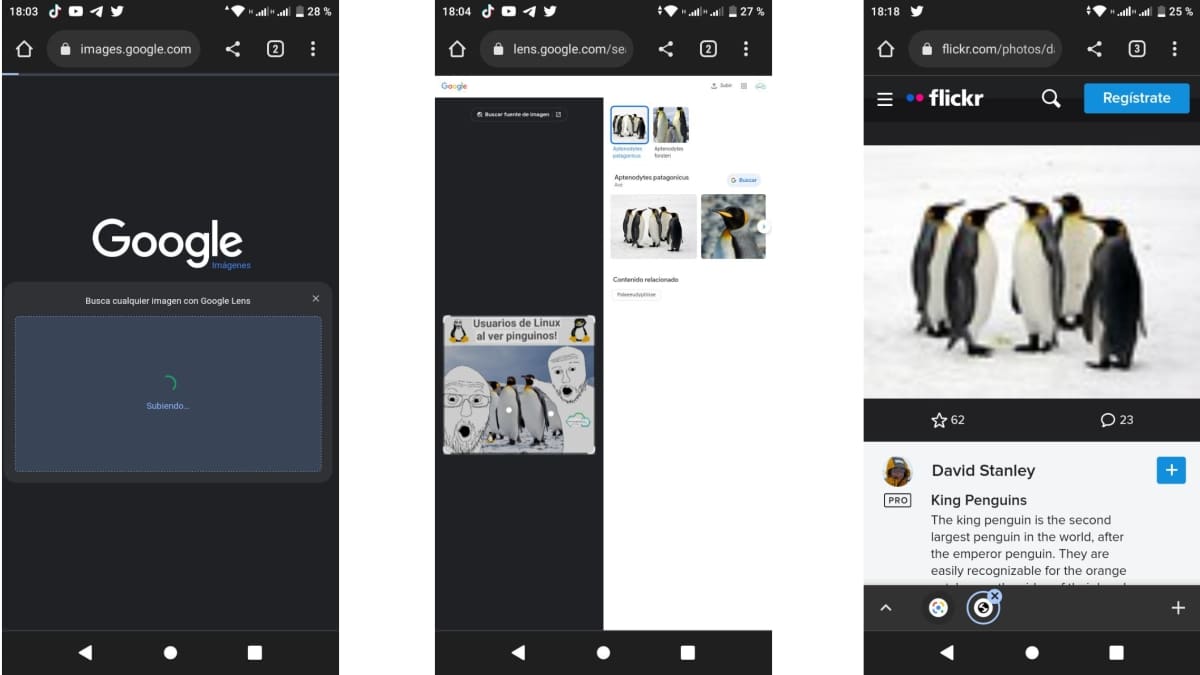
Lensa Google
Cara lain untuk digunakan Gambar google ia adalah melalui Lensa Google, iaitu fungsi Google yang membenarkan melakukan pengecaman imej atau sebahagian daripada mereka. Dan pada asasnya, penggunaannya melalui imej Google boleh disimpulkan selepas itu memilih imejkita boleh tekan kotak kecil yang terletak di sebelah kiri bawah, dan kemudian pilih semua atau sebahagian daripadanya untuk mendapatkan maklumat yang berkaitan dengannya.
Seperti yang dilihat di bawah, dalam imej berikut:

Lebih lanjut mengenai Google dan carian imej
Setakat ini, seperti yang boleh disahkan, kajian ini berakhir dengan memuaskan. panduan pantas baharu dengan bentuk yang paling biasa untuk cari mengikut imej pada mudah alih android. Walau bagaimanapun, ingat bahawa anda sentiasa boleh bergantung pada bantuan rasmi google. Sekian untuk ini topik hari ini, seperti mana-mana yang lain yang berkaitan dengan platform tersebut.
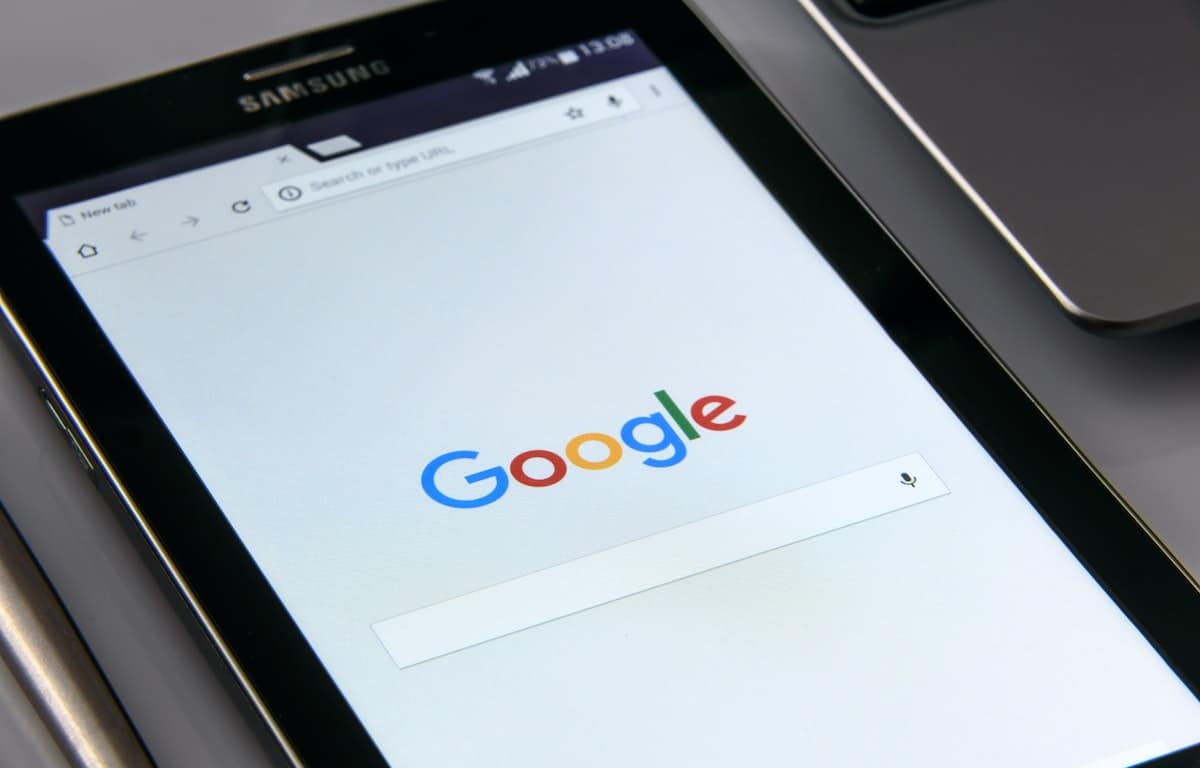
Ringkasnya, ini panduan pantas baharu mengenai bagaimana "cari mengikut imej pada mudah alih Android" berjaya, Ia pasti akan membolehkan anda mencapai matlamat ini dengan cepat dan berkesan, dalam beberapa minit. Dan bersama-sama dengan kita yang lain tutorial lengkap dan panduan ringkas ringkas pada Android dan GoogleTidak syak lagi, anda akan menjadi pengguna lanjutan peranti ini dan aplikasi serta alatannya.
Jadi, jika anda mendapati kandungan siaran ini bagus atau berguna, beritahu kami, melalui komen. Juga, kongsikannya melalui pelbagai rangkaian sosial dan sistem pemesejan segera anda. Dan jangan lupa untuk melawat rumah laman web kami «Android Guías» kerap untuk mengetahui lebih lanjut kandungan (apl, panduan dan tutorial) pada Android dan yang pelbagai Rangkaian Sosial.